前回のシルエットカメオ3のご紹介では、新プラグインのデザインソフトからのカットをしました。
では、その逆はどうでしょうか?
手描きでデザインを作成される方もいるのではないでしょうか?
今回はそんな方におすすめな便利なサプライ品、
写真を撮ってデザインをスキャン?!ピックスキャンをご紹介いたします!
カメオをすでにお持ちの方もアイディアの幅が広がるかも?!必見です!
目次
1.ピックスキャンとは?
前回ご紹介したとおり、シルエットカメオの機械本体には残念ながら
スキャン機能は備わっていません。
そのため、手描きのもののカットはできませんでした。
しかし、ピックスキャンではそれが可能に!
そう!
ピックスキャンはカット時に使用する
シルエットカメオ専用のスキャン用のマットなのです。

使い方はいたってカンタン!
ピックスキャンマットに貼り付けたイラストをスマートフォンなどで撮影し、
パソコンに送ることによって自動的に位置を修正、
カットしたいデザインに沿ってカットラインを作成します。
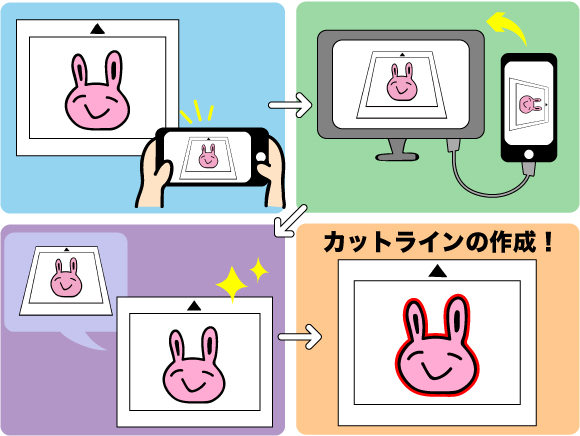
といわれても、実際にはどうやって使うのか、
どのくらい便利なのかピンとこないですよね。
なので早速、使ってみましょう!